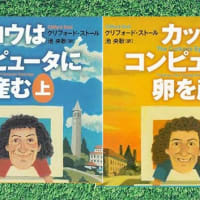「EaseUS Todo Backup(イーザス トゥドゥ バックアップ)」というバックアップソフトをインストールしています。
有料版もあるのですが、私が利用しているのは、Freeの無料版です。

このソフトで、定期的(1か月ごと)に、Cドライブの全体を、丸ごとバックアップしています。
これで、万一、OS(Windows11)が起動しない障害が起きたとしても、以前の状態に復元できます。いぇ、正確には、復元の可能性が高まる、と言うべきでしょうか。
ただし、ディスクのバックアップ作業、それだけでは万全ではありません。
OS(Windows11)が起動しないということは、復元作業に利用するEaseUS自体も起動できないことを意味します。そのような事態に対処するために、ブータブルディスク(ブートディスク)という、いわば緊急起動ディスクも用意しておくのが望ましいとされています。
ブータブルディスクがいったいどういう仕組みなのか、詳しいことは知りません。
どうも、Windows PE というWindowsの特殊なバージョン、環境を起動させて、Windows PE環境下で、EaseUSの復元プログラムを動作させる、・・・みたいです(生かじりの素人の解説です。正確な記述ではないかもしれません。ご了承ください。)。
ブータブルディスクは、USBメモリやDVDディスクに作成できます。
OSが起動しないときでも、PCの電源スイッチを入れて直後、画面にメーカーのロゴマークが出ている間に、F11キーやF12キーなどを連続して押すことで現れるブートメニューから、ブータブルディスクを起動させることができます。
そのブータブルディスクも、EaseUS Todo Backup において作成できます。「ブータブルディスク作成」というメニューが用意されているので、そのボタンをクリックして、後は出てくるメッセージに従うだけです。このように、割と簡単に作成できます。
私も、PCに EaseUS Todo Backup をインストールした直後に、ブータブルディスクを作成して、緊急事態に備えていました。
ブータブルディスクを作成したことは、
⇒ こちらの記事をご覧ください。
ところが今日(2022年11月20日)、気になってブータブルディスクを探すのですが、そのDVDディスクが見当たりません。
家中、探し回っても、見つかりません。どうしても、探し当てることができませんでした。
「おぉ、なってこったぁぃ。」
これじゃぁ、OS起動不能っていう緊急事態時に、全く対処できないじゃん。
やむなく、再度、ブータブルディスクを作成し直しました。
これまで、バックアップデータなどを保存したメディアの保管場所が、家中のあちらこちらにバラバラだったことが、ブータブルディスクが行方不明となる一因でした。
そうならないように、この際、保管場所もきちんと決めました。
その上に、ブータブルディスクをどこに保管しているか、保管場所を書き記した備忘メモを、テキストファイルに作成しました。その備忘メモファイルは、外付けHDD内のバックアップデータ収納フォルダに、一緒に保存しました。
これで、OKです。リスク管理も、日ごろからしておかないとね。
それでは、また次の記事で
■■■■ goosyun ■■■■